Office 365 DKIM Kaydı Nasıl Yapılır ?
#Microsoft365 #DKIM Signatures (Security Center)https://t.co/ocroOqexSP pic.twitter.com/03cF4kdz2S
— Mehmet PARLAKYİĞİT (@mparlakyigit) December 8, 2021
DKIM (DomainKeys Identified Mail), hem gönderenleri hem de alıcıları sahte ve kimlik avı amaçlı e-postalara karşı korumaya yardımcı olan bir kimlik doğrulama işlemidir. Alıcıların, e-posta iletilerinin gerçekten kuruluşunuzdaki kullanıcılardan geldiğini ve gönderildikten sonra değiştirilmediğini anlayabilmeleri için etki alanlarınıza DKIM kaydını eklememiz gerekmektedir.
Not: net bir açıklama olduğu için DKIM tanımını Office 365 portalından alıntı yapmayı uygun gördüm.
Yine yorum katmak gerekirse Hacker dediğimiz (siyah şapkalı) arkadaşların alan adımızı kullanarak sanki bizim alan adımızdan geliyormuş gibi mail göndermelerini engellemek için DKIM,SPF ve DMARC DNS kayıtlarının yapılması gerekmektedir. Tabii ki DKIM sadece bunlardan birisidir. İsterseniz DKIM kaydının Office 365 üzerinde nasıl yapıldığını birlikte görelim. İhtiyacımız olan DNS servis sağlayıcımıza ait erişim bilgileri ve Office 365 Golabl Admin hesap bilgileri olacaktır. Geniş bilgi için tıklayınız.
Öncelikle gitmemiz gereken Microsoft 365 Security & Compliance (Güvenlilik ve Uyumluluk ) sayfası olacaktır. Arından sırasıyla görseldeki adımları uygulayalım.
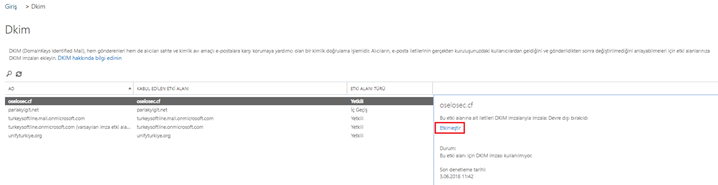
DKIM penceresine geldiğimizde DKIM’i etkinleştirmek istediğimiz etki alanımızı seçerek etkinleştir linkine tıklayalım.
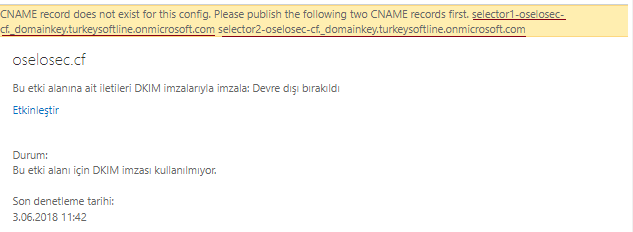
Yukarıda ki görselde olduğu gibi bize bazı DNS kayıtları verecektir.

selector1._domainkey ==> selector1-oselosec-cf._domainkey.turkeysoftline.onmicrosoft.com
selector2._domainkey ==> selector2-oselosec-cf._domainkey.turkeysoftline.onmicrosoft.com
Yukarıda DNS kayıtlarını görebiliriz. Kolaylık olması açısından kayıtları text olarak da yazıyorum.
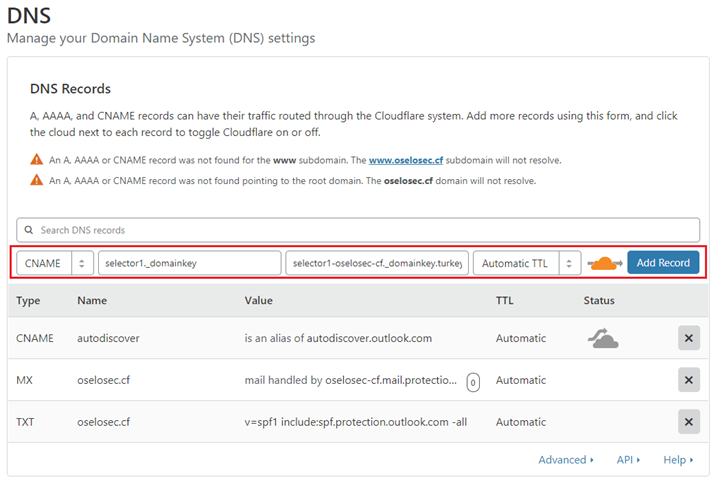
Şimdi ise DNS servis sağlayıcımızın bize vermiş olduğu DNS yönetim paneline girerek ilgili kayıtları CNAME kaydı olarak ekleyelim.
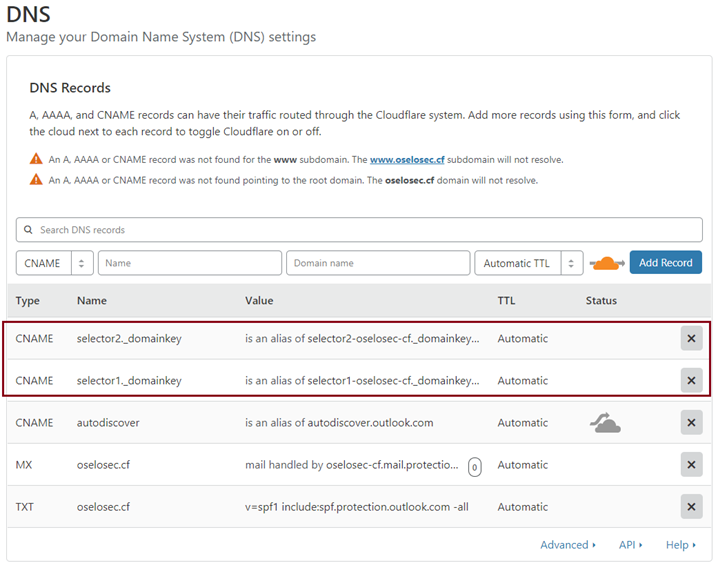
Her iki kaydı girdikten sonra yukarıda ki görselde olduğu DNS yönetim panelimizde görünecektir. Her DNS servis sağlayıcının yönetim paneli değişiklik gösterebilir. Kayıtları tamamladıktan sonra tekrar Office 365 yönetim portalına giderek DKIM kaydını etkinleştir linkine tıklayalım. Kayıtların oturması DNS sağlayıcımıza göre zaman farklılıkları gösterebilmektedir.
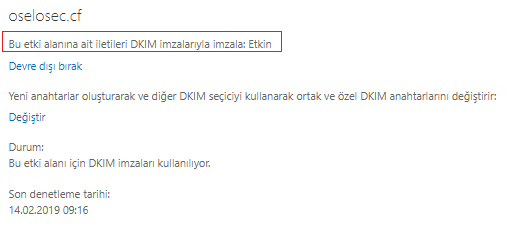
DKIM kaydımızı başarılı bir şekilde etkinleştirmiş olduk.
Başka yazılarda görüşmek üzere…

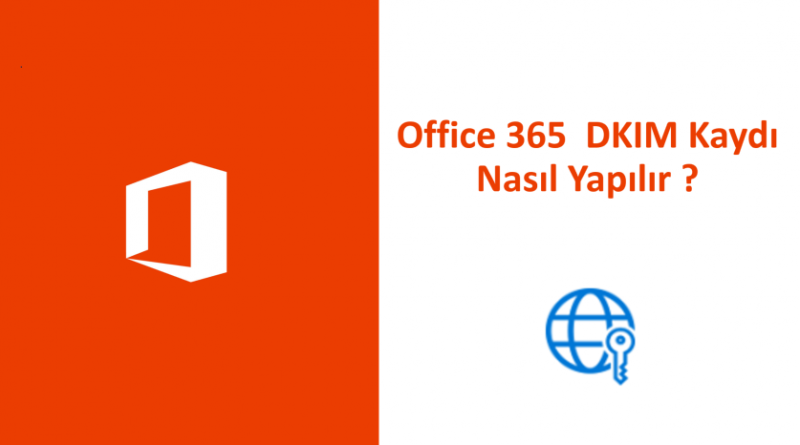
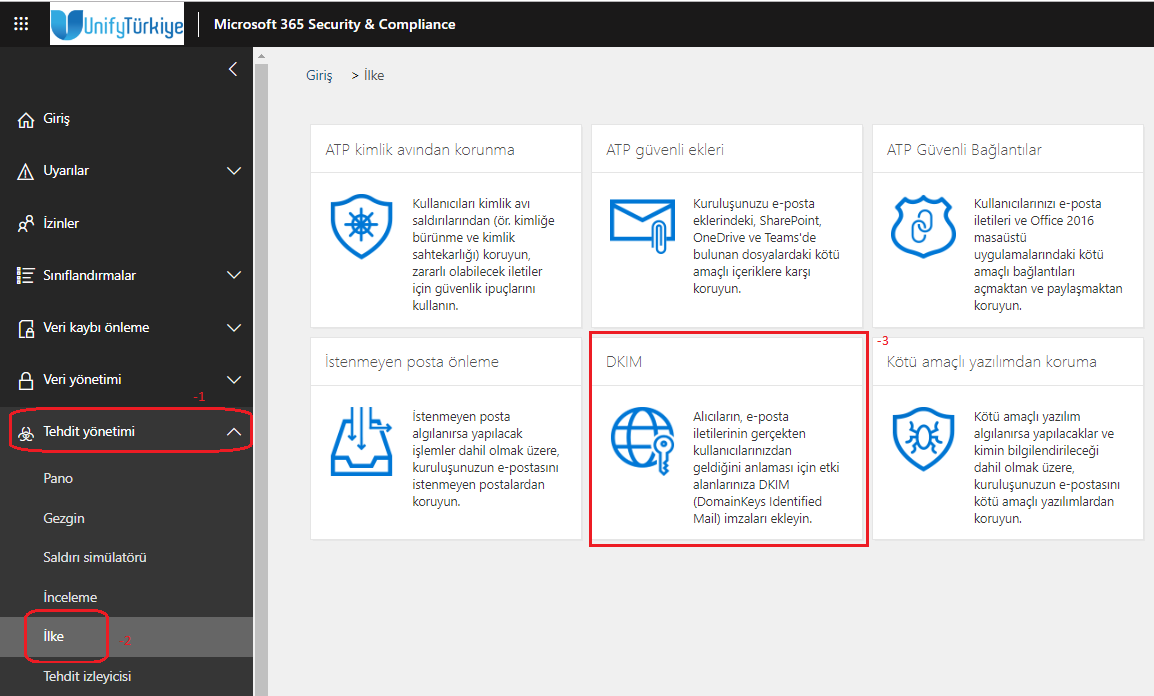
Geri bildirim: Office 365 ATP Recommended Configuration Analyzer Report (ORCA) | | Mehmet PARLAKYİĞİT
Mehmet hocam
Host hizmeti aldığım firma Windows Server kullanmakta ve doğal olarak bir Cpanel ekranı bulunmamakta. Benzer şekilde ki dkim kaydını windows server üzerinde nasıl yapabiliriz bu konuda bir kaynak veya varsa makaleniz paylaşabilir misiniz ?
Windows Server üzerinde DNS rolü içerisinde senin domainin altında Office 365 in vermiş olduğu DKIM kaydını CNAME olarak girerek bu işlemi gerçekleştirebilirler.
Emeğine Sağlık Mehmet Hocam…